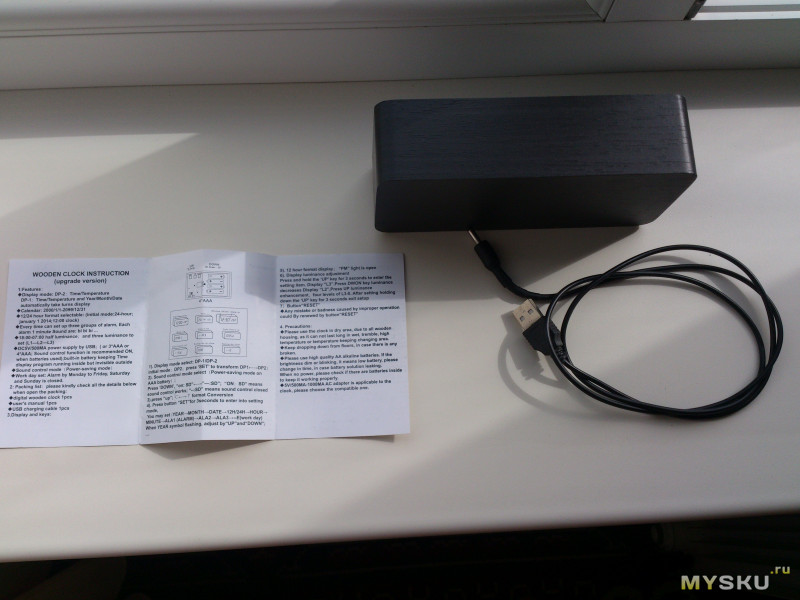- Инструкция настольных электронных деревянных часов Руководство по эксплуатации настольных электронных часов
- Инструкция для деревянных настольных / настенных электронных часов
- Основные особенности деревянных электронных часов
- Комплектация
- Внешний вид и органы управления
- II. Дисплей и обозначения кнопок
- Символы дисплея
- 1. Выбор режима отображения: DP1/DP2
- 2. Выбор режима энергосбережения
- 3. Режим установки
- Как настроить деревянный будильник FiBiSonic
- Как настроить время и дату
- Установка даты
- Как отключить или поставить будильник
- Как выключить экономию энергии или датчик шума
- Как выключить постоянное переключение даты и времени на дисплее
- Комнатная температура в Фаренгейтах или в Цельсиях — как переключить
- Как настроить деревянный будильник FiBiSonic
- Как настроить время и дату
- Установка даты
- Как отключить или поставить будильник
- Как выключить экономию энергии или датчик шума
- Как выключить постоянное переключение даты и времени на дисплее
- Комнатная температура в Фаренгейтах или в Цельсиях — как переключить
- Настольные часы «деревянный брусок» FIBISONIC – 4-х летний опыт использования
Инструкция настольных электронных деревянных часов
Руководство по эксплуатации настольных электронных часов
Инструкция для деревянных настольных / настенных электронных часов

Основные особенности деревянных электронных часов
• Два режима отображения:
— время/температура
-время/температура/дата
• Формат отображения времени 12/24
• До трех будильников одновременно
• Три уровня яркости
• Питание от USB или 3 (4) батареек типа ААА. Рабочее напряжение: DC 5V / 500 mA.
• Встроенный аккумулятор для сохранения настроек
• Часы могут отображать температуру в градусах Цельсия и Фаренгейта.
Комплектация
• Цифровые деревянные часы: 1 шт.
• Руководство пользователя: 1 шт.
• USBкабель: 1 шт.
Внешний вид и органы управления
Возможны два варианта исполнения задней панели и расположения кнопок управления
II. Дисплей и обозначения кнопок
Символы дисплея
1. Выбор режима отображения: DP1/DP2
Нажмите кнопку SET для переключения DP1↔DP2) (по умолчанию – DP2).
2. Выбор режима энергосбережения
Нажмите кнопку DOWN для выбора между: «ON:SD»↔»:SD»
• «ON:SD» – звуковой сигнал работает
• «:SD» – звуковой сигнал не работает
3. Режим установки
Нажмите кнопку SET на 3 секунды, чтобы войти в режим установки.
Поочередно при помощи кнопок UP и DOWN установите:
• Год (YEAR)→
• Месяц (MONTH)→
• Дату (DATE)→
• Формат 12 ч / 24 ч→
• Часы (HOUR)→
• Минуты (MINUTE)→
• ALA1 (будильник 1)→
• ALA2 (будильник 2)→
• ALA3 (будильник 3)→
• «—Е» (включенный будильник на рабочие дни)
Когда символ «YEAR» мигает, произведите установку кнопками UP и DOWN до текущего года и так далее.
Источник
Как настроить деревянный будильник FiBiSonic
Не поленился, потратив час, все таки разобрался в настройках этого чудо будильника. Сразу скажу, что эта «деревяшка» на батарейках долго работать не будет (всего 2-3 дня), поэтому подключил к сети через зарядное устройство сотового телефона. Но, один огромный минус этого деревянного будильника в том, что у него сложные настройки, которые при отключении от сети сразу же сбиваются. Пробовал подключить одновременно и зарядку и ставить батарейки в надежде что батарейки будут поддерживать работу при отключении от сети, но мои надежды не оправдались — батарейки так же быстро сели.
Поэтому решил научиться настраивать эти часы-будильник куб деревянный. Потратил на это час времени. Итак..
Как настроить время и дату
На этом будильнике имеются три кнопки для настроек. SET, UP и DOWN.
Первым делом настроим время. Для этого нажимаем и удерживаем кнопу SET — появится выбор формата времени 12 или 24 (выбираем кнопками UP или DOWN) мне нравится 24 часовой формат, поэтому я выбрал его.
Затем листаем дальше (коротким нажатием на SET) появится настройка времени. Устанавливаем время, сначала часы (нажимая UP или DOWN) и нажав снова на SET переходим на настройки минут, которые начнут мигать. Время установлено…
Установка даты
Для этого кнопкой SET листаем и находим дату. И в тот момент когда на экране отображается дата нажимаем и удерживаем SET . Выйдет число 20:00 (это не часы, а год 2000-ный) выбираем год (также кнопками UP или DOWN), например 2020, затем нажимаем SET и появится настройка месяца и дня. Сначала настраиваем месяц (кнопками UP или DOWN) нажимаем SET и выбираем день. Вот и все, дата установлена.
Как отключить или поставить будильник
Если рядом с минутой сверху горит точка, то у вас включен какой то из будильников (их три). Сначала разберемся как выключить будильник, так как в первый день, я не знав что он включен лег спать и он как заорёт в час ночи, еле выключил. Поэтому первым делом я научился выключать будильники))).
Для выключения листаем кнопкой SET до первого будильника и нажав UP вырубаем, далее второй будильник и затем и третий если включены. То есть надпись «оП А1» при нажатии UP, должна стать «- — А1» и так далее…
- «оП А1» — первый будильник включен
- «- — А1» — первый будильник выключен.
- «оП А2» — второй будильник включен
- «- — А2» — второй будильник выключен.
- «оП А3» — третий будильник включен
- «- — А3» — третий будильник выключен.
Ставим будильник также как и ставили дату и время. Для этого переводим один из будильников на «оП». Затем нажимаем и удерживаем кнопку SET выйдет формат времени 12/24 листаем дальше не трогая время и дату, до самого будильника и ставим время.
Как выключить экономию энергии или датчик шума
На таких будильниках есть функция экономия энергии, при которой дисплей через несколько секунд гаснет и включается только через датчик шума, например если постучать по столу или топнуть по полу. С одной стороны это хорошо, можно сэкономить батарейки, однако есть два минуса… Во первых при этой функции неправильно показывает датчик температуры, а во-вторых нужно пошуметь довольно-таки сильно, чтобы включился дисплей. Например ночью проснулся хочешь узнать время, то можешь разбудить других если будешь топать по полу или стучать по столу (хлопать ладошками и щелкать пальцами бесполезно). Да и некрасиво смотрится без включенного дисплея — непонятно что за кубик лежит на столе.
Итак, как выключить эту функцию? Делается это очень легко, коротким нажатием кнопки DOWN. Нажимаем DOWN и видим надпись «оП 5g» которая означает что включен режим энергосбережения, нажимаем еще раз кнопку DOWN и появится надпись «- — 5g» режим энергосбережения выключен.
«оП 5g» — активирован режим экономии энергии
«- — 5g» — экономия энергии выключен
Как выключить постоянное переключение даты и времени на дисплее
Еще одна мне ненужная функция в этих часах это постоянное переключение даты и времени. Например повернулся быстренько посмотреть время а там высвечивается дата и приходится ждать пока она обратно переключится. Это меня очень раздражало в первое время. В итоге я нашел как это устранить. Для этого нажимаем на кнопку UP видим надпись dp -1 . Нам надо ее убрать, то есть перелистать кнопкой UP до dp -2 или dp -3 (главное не было dp -1). А что означает dp -2 и dp -3 я так и не понял пока. Если что потом допишу.
Комнатная температура в Фаренгейтах или в Цельсиях — как переключить
Если эту самую кнопку DOWN нажать и удерживать то температура будет показывать в Фаренгейтах. Обратно в Цельсии переключается тоже также удерживанием DOWN.
… Ну и замучился я с этим будильником. По человечески нельзя что ли сделать настройки. Вот нашел в интернете еще какую то инструкцию, может кому то пригодится.
Покупал чисто для того чтобы узнавать время ночью, а не как будильник. Удобно же, (особенно зимой когда утром темно) проснулся посмотрел время и дальше можно спать если еще рано.
Пришлось вырубать свет в квартире и часы сбились, поэтому решил сделать эту публикацию в первую очередь для себя, а то опять забуду. Бумажка с инструкциями уже давным давно потерялась. Если кому то статья пригодилась, то очень рад…
Источник
Как настроить деревянный будильник FiBiSonic
Не поленился, потратив час, все таки разобрался в настройках этого чудо будильника. Сразу скажу, что эта «деревяшка» долго на батарейках работать не будет (всего 2-3 дня), поэтому подключил к сети через зарядное устройство сотового телефона. Но, один огромный минус этого деревянного будильника в том, что у него сложные настройки, которые при отключении от сети сразу же сбиваются. Пробовал подключить одновременно и зарядку и ставить батарейки в надежде что батарейки будут поддерживать работу при отключении от сети, но мои надежды не оправдались — батарейки так же быстро сели.
Поэтому решил научиться настраивать эти часы-будильник куб деревянный. Потратил на это час времени. Итак..
Как настроить время и дату
На этом будильнике имеются три кнопки для настроек. SET, UP и DOWN.
Первым делом настроим время. Для этого нажимаем и удерживаем кнопу SET — появится выбор формата времени 12 или 24 (выбираем кнопками UP или DOWN) мне нравится 24 часовой формат, поэтому я выбрал его.
Затем листаем дальше (коротким нажатием на SET) появится настройка времени. Устанавливаем время, сначала часы (нажимая UP или DOWN) и нажав снова на SET переходим на настройки минут, которые начнут мигать. Время установлено…
Установка даты
Для этого кнопкой SET листаем и находим дату. И в тот момент когда на экране отображается дата нажимаем и удерживаем SET . Выйдет число 20:00 (это не часы, а год 2000-ный) выбираем год (также кнопками UP или DOWN), например 2020, затем нажимаем SET и появится настройка месяца и дня. Сначала настраиваем месяц (кнопками UP или DOWN) нажимаем SET и выбираем день. Вот и все, дата установлена.
Как отключить или поставить будильник
Если рядом с минутой сверху горит точка, то у вас включен какой то из будильников (их три). Сначала разберемся как выключить будильник, так как в первый день, я не зная что он включен, лег спать и он как заорёт в час ночи, еле выключил. Поэтому первым делом я научился выключать будильники))).
Для выключения листаем кнопкой SET до первого будильника и нажав UP вырубаем, далее второй будильник и затем и третий если включены. То есть надпись «оП А1» при нажатии UP, должна стать «- — А1» и так далее…
- «оП А1» — первый будильник включен
- «- — А1» — первый будильник выключен.
- «оП А2» — второй будильник включен
- «- — А2» — второй будильник выключен.
- «оП А3» — третий будильник включен
- «- — А3» — третий будильник выключен.
Ставим будильник также как и ставили дату и время. Для этого переводим один из будильников на «оП» . Затем нажимаем и удерживаем кнопку SET выйдет формат времени 12/24 листаем дальше не трогая время и дату, до самого будильника и ставим время.
Как выключить экономию энергии или датчик шума
На таких будильниках есть функция экономия энергии, при которой дисплей через несколько секунд гаснет и включается только через датчик шума, например если постучать по столу или топнуть по полу. С одной стороны это хорошо, можно сэкономить батарейки, однако есть два минуса… Во первых при этой функции неправильно показывает датчик температуры, а во-вторых нужно пошуметь довольно-таки сильно, чтобы включился дисплей. Например ночью проснулся хочешь узнать время, то можешь разбудить других если будешь топать по полу или стучать по столу (хлопать ладошками и щелкать пальцами бесполезно). Да и некрасиво смотрится без включенного дисплея — непонятно что за кубик лежит на столе.
Итак, как выключить эту функцию? Делается это очень легко, коротким нажатием кнопки DOWN. Нажимаем DOWN и видим надпись «оП 5g» которая означает что включен режим энергосбережения, нажимаем еще раз кнопку DOWN и появится надпись «- — 5g» режим энергосбережения выключен.
«оП 5g» — активирован режим экономии энергии
«- — 5g» — экономия энергии выключен
Как выключить постоянное переключение даты и времени на дисплее
Еще одна мне ненужная функция в этих часах это постоянное переключение даты и времени. Например повернулся быстренько посмотреть время а там высвечивается дата и приходится ждать пока она обратно переключится. Это меня очень раздражало в первое время. В итоге я нашел как это устранить. Для этого нажимаем на кнопку UP видим надпись dp -1 . Нам надо ее убрать, то есть перелистать кнопкой UP до dp -2 или dp -3 (главное не было dp -1 ). А что означает dp -2 и dp -3 я так и не понял пока. Если что потом допишу.
Комнатная температура в Фаренгейтах или в Цельсиях — как переключить
Если эту самую кнопку DOWN нажать и удерживать то температура будет показывать в Фаренгейтах. Обратно в Цельсии переключается тоже также удерживанием DOWN.
… Покупал этот будильник чисто для того чтобы посмотреть время ночью. Удобно же, (особенно зимой когда утром темно) проснулся посмотрел время и дальше можно спать если еще рано.
Пришлось вырубать свет в квартире и часы сбились, поэтому решил сделать эту публикацию в первую очередь для себя, а то опять забуду. Бумажка с инструкциями уже давным давно потерялась. Если кому то статья пригодилась, то очень рад…
Источник
Настольные часы «деревянный брусок» FIBISONIC – 4-х летний опыт использования
Это будет пользовательский опыт, а не обзор.
Хочу поделиться крайне позитивным 4-х летним опытом использования данного устройства. Часы приобретены в марте 2015 и за это время стали незаменимым гаджетом, без которого сложно представить свою комнату.
Сразу оговорюсь, продавец у которого покупал, закрылся. Указанная ссылка ведёт на предположительно тот же товар.
- Комплектация:
- 1)Часы
- 2)Кабель питания USB разъём на одном конце и штекер с внешним диаметром 0.35 мм на другом(в моём случае соединение кабель-разъём за 4 года было повреждено и перепаяно)
- 3)Инструкция На английском и китайском языках
Характеристики:
1)Размер 150x45x70 мм
2)Питание 5В/500 мА
3)Батарейки 4xAAA; CR2032
Внешний вид:
Представляет собой прямоугольный параллелепипед из фанеры, обтянутой шпоном. Существует несколько вариантов сочетаний цвета шпона и циферблата.
В моём случае черный шпон и белый циферблат. 

Функционал:
1)Собственно показ времени в формате 12/24
Другие пользователи пишут, что у них слегка убегает время.
Лично на моём экземпляре не замечал, раз в полгода подстраиваю, когда идёт смена летнее-зимнее время и всё. 
2)Показ температуры в формате C⁰/F⁰
Показания достаточно достоверны, погрешность не более 1 градуса. 
3)Показ даты – автоматический цикл смены дата-время.
Включается активированием режима DP2 
4)Будильник
Три разных Будильника, а также режим автоматического отключения будильника по субботам и воскресеньям.
Громкость звука достаточная, однако лезть и искать кнопку на задней панели для деактивации крайне неудобно. В связи с этим неудобством + вероятным расположением часов в удобном для обзора места и не обязательно близком к кровати – использование в качестве будильника сомнительно. 


5)4-х ступенчатый режим регулировки яркости и автоматическое уменьшение яркости на 50% с
18:00 до 7:00
Запаса яркости достаточно, для уверенного чтения под прямыми лучами солнца, а сниженная на 50% яркость не раздражает ночью. 

6)Работа и от сети и от батареек
Функция работы от батареек крайне условна, садит 4 батарейки формата ААА меньше, чем за неделю. 
7) Функция энергосбережения при работе от батареек и активация по звуку.
Дабы, батарейки не садились моментально, есть спящий режим. При котором дисплей отключается, а для показа времени необходимо сделать хлопок.
Функция не работоспособна в реальной жизни, ибо для активация дисплея нужен слишком громкий хлопок.А порой срабатывает от малейшего шороха. 
8)Поддержание хода часов при отсутствующем внешнем питании
Ход часов при отсутствии внешнего питания и батареек формата 4*AAA, поддерживается посредством СR2032. Таким образом при перерывах в электроснабжении, а также отключения за ненадобностью: выход из квартиры, отъезд – часы сохранят актуальное время и настройки
Замеченные проблемы и недочеты в процессе эксплуатации:
1)После отключения и повторной подачи питания может зависнуть.
Лечиться отключением питания на длительнее время (порядка получаса)
2)Нет программной регулировки секунд
Для подстройки точности с расчётом до секунд, необходимо отключить питание, подождать пока сбросится память, и подать заново питание за 9-секунд до начала новой минуты (примерное время старта часов после подачи напряжения)
Вывод
Однозначно рекомендую к покупке. Красивые стильные часы, которые видно днём под ярким солнцем, а ночью не раздражают своей яркостью. Если вы рассчитываете использовать как настольные часы с постоянным подключениям к источнику питания, вы не будете разочарованы.
За 4 года эксплуатации часы: не облезли, не выгорели и не сломались. Все пиксели на месте.
Использование дополнительных же функции будильника и режим питания от батареек не оправдают ваших надежд.
Источник